Artikkelit
Artikkelit ovat aikaan sidonnaisia julkaisuja, jotka tulevat näkyviin uutis- tai blogikirjoituksina. Artikkelit näytetään sivustolla aikajärjestyksessä ja niihin voi liittää kategorioita tai avainsanoja.
Tällä sivulla
- Artikkelilistaus
- Uuden artikkelin lisääminen
- Artikkelin pikamuokkaus
- Artikkelien massamuokkaus
- Sinua voisi kiinnostaa
Artikkelilistaus
Artikkelilistaus-sivu listaa kaikki sivustolle jo julkaistut ja luonnos-tilassa olevat artikkelit. Voit lisäksi muokata artikkeleita artikkelilistaus-sivulla Pikamuokkaus-linkin kautta. Voit siirtää artikkeleita roskakoriin ja esikatsella artikkeleita.
Katso esimerkki artikkeleiden arkistosivusta
Videon tekstivastine
0:00 Valitse vasemmasta valikosta artikkelit ja klikkaa linkkiä.
0:06 Artikkeli sivu listaa kaikki julkaistut ja luonnos-tilassa olevat artikkelit.
0:10 Kun viet hiiren artikkelin nimen päälle, alle ilmestyy pikalinkit.
0:15 Klikkaamalla artikkelin nimeä pääset artikkelin muokkausnäkymään.
0:25 Pikamuokkaus painikkeella pääset nopeasti muokkaamaan artikkelin asetuksia.
0:37 Roskakori-linkistä voit siirtää artikkelin roskakoriin.
0:42 Näytä linkistä voit esikatsella artikkelin.
Uuden artikkelin lisääminen
Videon tekstivastine
0:00 Vie hiiren osoitin vasemman valikon Artikkelit-linkin pälle
0:06 Klikkaa Lisää uusi -linkkiä.
0:12 Lisää artikkelille otsikko. Otsikko on myös sivun suoralinkki.
0:19 Otsikon alla näkyvään sisältökenttään tulee artikkelin varsinainen sisältö.
0:26 Kun olet lisännyt artikkelisisällön siirry oikean valikon artikkeli-välilehdelle.
0:32 Voit halutessasi kiinnittää artikkelin näkymään artikkelisivulla ensimmäisenä.
0:36 Lisää artikkelin kategoriat.
0:41 Aseta sivulle artikelikuva klikkaamalla Aseta artikkelikuva -painiketta.
0:46 Valitse artikkelikuva mediakirjastosta klikkaamalla kuva aktiiviseksi.
0:48 Klikkaa Aseta artikkelikuva -painiketta.
0:59 Esikatsele artikkeli klikkaamalla Esikatsele-painiketta.
1:07 Artikkelin otsikko.
1.09 Artikkelin kategoria.
1:14 Artikkelin sisältö.
1:20 Tallenna artikkeli luonnoksena tai julkaise artikkeli.
Artikkelin pikamuokkaus
Artikkelin tietoja voi muokata nopeasti pikamuokkauksella artikkelilistauksessa.

Muokattavia asioita ovat:
- Otsikko
- Polkutunnus
- Julkaisuajankohta
- Kirjoittaja
- Tila ja näkyvyys
- Kategoriat
- Avainsanat
- Kieli
Artikkelien massamuokkaus
Artikkeleita voi muokata samalla kertaa massatoiminnoilla artikkelilistauksessa.
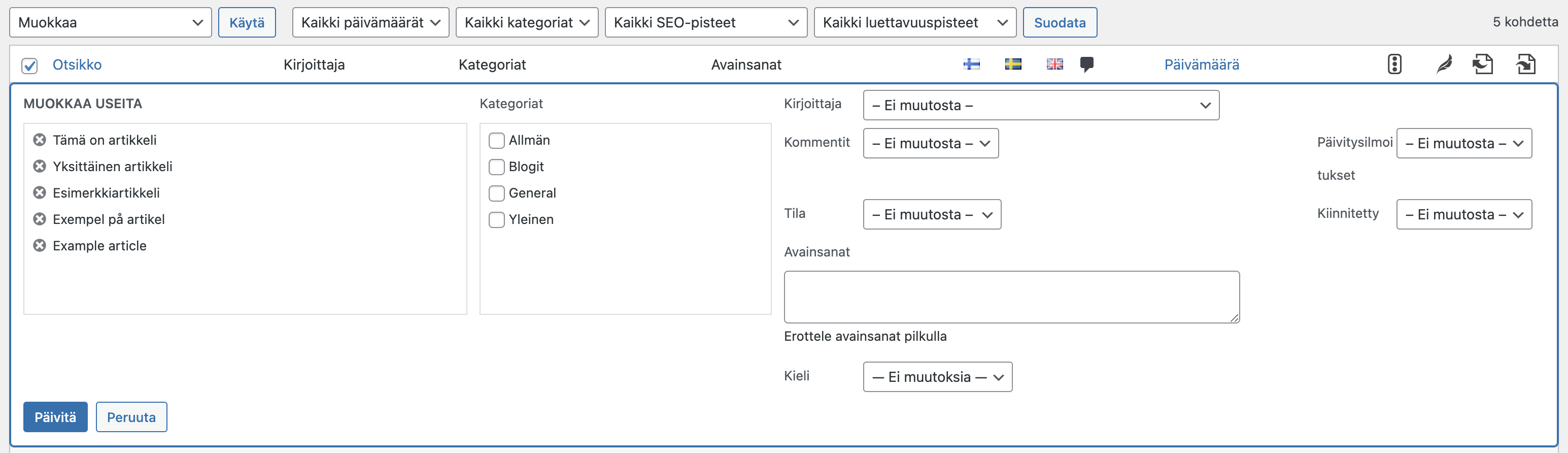
Toimi näin:
- Valitse muokattavat artikkelit
- Valitse Massatoiminnot-alasvetovalikosta Muokkaa ja paina Käytä-painiketta
- Määrittele halutut muokkaustoimenpiteet
- Tallenna muutokset